maxscript 旋转轴心 代码
maxscript 三维曲线语句
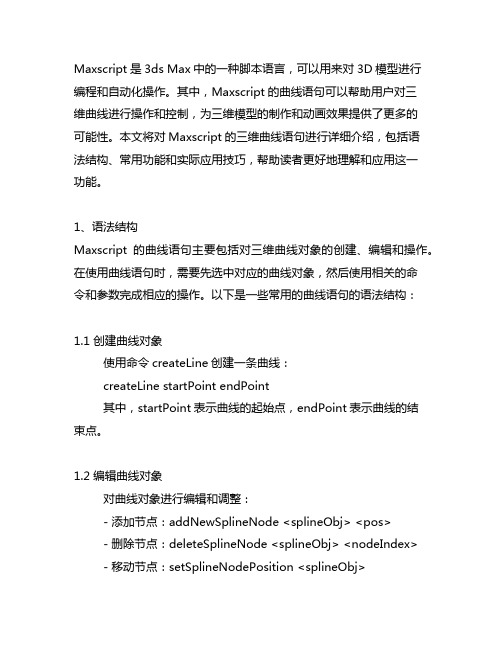
Maxscript是3ds Max中的一种脚本语言,可以用来对3D模型进行编程和自动化操作。
其中,Maxscript的曲线语句可以帮助用户对三维曲线进行操作和控制,为三维模型的制作和动画效果提供了更多的可能性。
本文将对Maxscript的三维曲线语句进行详细介绍,包括语法结构、常用功能和实际应用技巧,帮助读者更好地理解和应用这一功能。
1、语法结构Maxscript的曲线语句主要包括对三维曲线对象的创建、编辑和操作。
在使用曲线语句时,需要先选中对应的曲线对象,然后使用相关的命令和参数完成相应的操作。
以下是一些常用的曲线语句的语法结构:1.1 创建曲线对象使用命令createLine创建一条曲线:createLine startPoint endPoint其中,startPoint表示曲线的起始点,endPoint表示曲线的结束点。
1.2 编辑曲线对象对曲线对象进行编辑和调整:- 添加节点:addNewSplineNode <splineObj> <pos>- 删除节点:deleteSplineNode <splineObj> <nodeIndex>- 移动节点:setSplineNodePosition <splineObj><nodeIndex> <pos>1.3 操作曲线对象对曲线对象进行操作和控制:- 获取节点数量:getNumKnots <splineObj>- 获取节点位置:getKnotPoint <splineObj> <nodeIndex>2、常用功能Maxscript的曲线语句可以实现多种常用功能,包括创建各种形状的曲线、调整曲线的形状和位置、控制曲线的动画效果等。
以下是一些常用功能的示例及实现方式:2.1 创建不同形状的曲线通过调整曲线的节点和控制点,可以创建各种不同形状的曲线,如直线、曲线、圆弧等。
◆MaxScript大全--xs
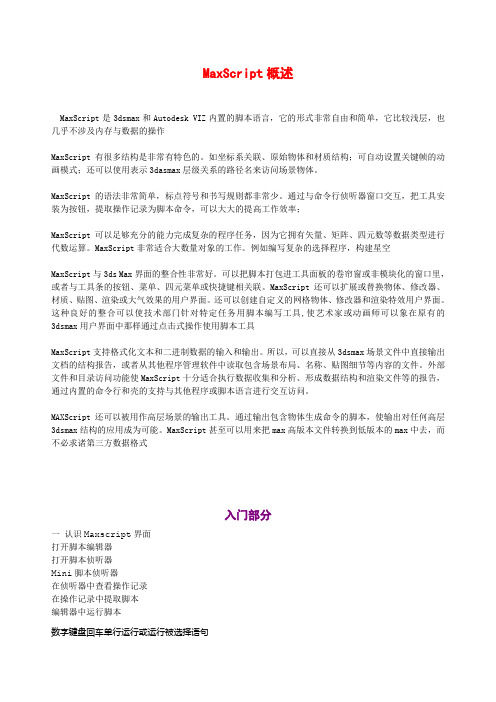
MaxScript概述MaxScript是3dsmax和Autodesk VIZ内置的脚本语言,它的形式非常自由和简单,它比较浅层,也几乎不涉及内存与数据的操作MaxScript有很多结构是非常有特色的。
如坐标系关联、原始物体和材质结构;可自动设置关键帧的动画模式;还可以使用表示3dasmax层级关系的路径名来访问场景物体。
MaxScript的语法非常简单,标点符号和书写规则都非常少。
通过与命令行侦听器窗口交互,把工具安装为按钮,提取操作记录为脚本命令,可以大大的提高工作效率;MaxScript可以足够充分的能力完成复杂的程序任务,因为它拥有矢量、矩阵、四元数等数据类型进行代数运算。
MaxScript非常适合大数量对象的工作。
例如编写复杂的选择程序,构建星空MaxScript与3ds Max界面的整合性非常好。
可以把脚本打包进工具面板的卷帘窗或非模块化的窗口里,或者与工具条的按钮、菜单、四元菜单或快捷键相关联。
MaxScript还可以扩展或替换物体、修改器、材质、贴图、渲染或大气效果的用户界面。
还可以创建自定义的网格物体、修改器和渲染特效用户界面。
这种良好的整合可以使技术部门针对特定任务用脚本编写工具,使艺术家或动画师可以象在原有的3dsmax用户界面中那样通过点击式操作使用脚本工具MaxScript支持格式化文本和二进制数据的输入和输出。
所以,可以直接从3dsmax场景文件中直接输出文档的结构报告,或者从其他程序管理软件中读取包含场景布局、名称、贴图细节等内容的文件。
外部文件和目录访问功能使MaxScript十分适合执行数据收集和分析、形成数据结构和渲染文件等的报告,通过内置的命令行和壳的支持与其他程序或脚本语言进行交互访问。
MAXScript还可以被用作高层场景的输出工具。
通过输出包含物体生成命令的脚本,使输出对任何高层3dsmax结构的应用成为可能。
MaxScript甚至可以用来把max高版本文件转换到低版本的max中去,而不必求诸第三方数据格式入门部分一认识Maxscript界面打开脚本编辑器打开脚本侦听器Mini脚本侦听器在侦听器中查看操作记录在操作记录中提取脚本编辑器中运行脚本数字键盘回车单行运行或运行被选择语句Ctrl+e 执行整个脚本二入门实例书写规则书写形式非常自由,对大小写不敏感,一个表达式结束后进行换行时不需要加分号2+54*6-7-9a+b与A+B是一样的换行,并可以在任何操作符后面打断语句换行,MaxScript会读取代码直到读取一个完整的表达式a+b*c /d - e + f * g / ha+b * c / d - e +f *g / h错误的换行a +b *c /d -e +f* g / h用斜杠换行a +b *c /d – e\+f * g / h如果在同一行中书写多个表达式,用分号分开1+2;2^3;sin 30注释,使用双减号如Sphere()--创建一个球体变量赋值变量赋值的语法变量名=变量值注意变量的名的书写由下划线或英文字母开头,可以包含任意数量的英文字母或数字变量值可以是一个数,字符串或表达式给变量赋予一个字符串mystring = "This is my string."通过输入变量引用变量的值Mystring为这个变量重新赋值mystring = "This is not your string." Mystring基本的运算35.0*2PiPi系统预定义的全局变量4/3*pi*2.5^3字符串操作a=”MaxScript ”b=”is a freeform language”a+b随机数的生成Random 1 100Random [0,0,0][100,100,100]自运算X=5X=x+1可以写作x+=1加减乘除都可以使用这种快捷方式X*=2x-=2x/=2对物体进行操作Box()b=box()b=box length:20 width:20 height:20对指定的物体进行操作$box01Select $box01改变物体颜色b.wirecolor=greenb.wirecolor=color 0 0 255b.pos=[0,0,15]b.scale=[1,1,2]move b [0,0,-15]scale b [1,1.5,1]rotate b 30 z_axisrotate b -30 [0,0,1]修改物体特有的属性b.height=30b.width=10b.length=10查看物体属性的两种办法Showclass()使用方法 Showclass “box.*”可以在脚本侦听器窗口中显示 box类的属性Box : GeometryClass {10,0}.height : float.length : float.lengthsegs : integer.width : float.widthsegs : integer.mapcoords : boolean.heightsegs : integerShowProperties()使用方法showProperties b需要针对专门物体复制物体Copy b复制时可以修改一些通用属性,如位置,旋转,线框颜色Copy b pos:(b.pos+[0,10,0]) wirecolor:green使用循环语句进行阵列P=b.posFor i=1 to 50 do(P.x+=50Copy b pos:p)--------------------------------For i=1 to 50 do(P.x+=50C=Copy b pos:pc.height=50+25*sin(i*360/8.0))---------------------------animate onFor i=1 to 50 do(P.x+=50at time i(C=Copy b pos:pc.height=50+25*sin(i*360/8.0)))创建星空在+400和-400的空间中创建用 showclass()查看球类的属性For i=1 to 500 do(P=random [-400,-400,-400] [400,400,400]Sphere radius:(random 10 1.0) segs:4 pos:p)定义函数Fn starField size segs num:100 =(For i=1 to num do(P=random (size*[-1,-1,-1]) (size*[1,1,1])Sphere radius:(random 10 1.0) segs:segs pos:p))函数调用Starfield 500 4 num:300MaxScript的基本结构——表达式什么是表达式?在各种计算机语言的相关书籍中都有对其概念的介绍,尽管措辞不同,但都有一个共识,那就是——表达式是可以对其求值的任何语句。
3D脚本 maxscript入门教程
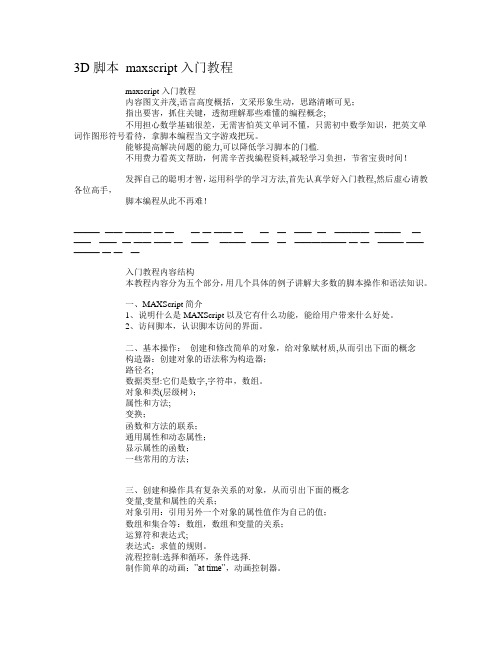
3D脚本maxscript入门教程maxscript入门教程内容图文并茂,语言高度概括,文采形象生动,思路清晰可见;指出要害,抓住关键,透彻理解那些难懂的编程概念;不用担心数学基础很差,无需害怕英文单词不懂,只需初中数学知识,把英文单词作图形符号看待,拿脚本编程当文字游戏把玩。
能够提高解决问题的能力,可以降低学习脚本的门槛.不用费力看英文帮助,何需辛苦找编程资料,减轻学习负担,节省宝贵时间!发挥自己的聪明才智,运用科学的学习方法,首先认真学好入门教程,然后虚心请教各位高手,脚本编程从此不再难!———--——-———-—-—------—-—-——-—------—---—---——--—---————--———----—-——---——--—-——-——-—---——----———--——---—---——————-—-—---———-—————-—-—---—入门教程内容结构本教程内容分为五个部分,用几个具体的例子讲解大多数的脚本操作和语法知识。
一、MAXScript简介1、说明什么是MAXScript以及它有什么功能,能给用户带来什么好处。
2、访问脚本,认识脚本访问的界面。
二、基本操作:创建和修改简单的对象,给对象赋材质,从而引出下面的概念构造器:创建对象的语法称为构造器;路径名;数据类型:它们是数字,字符串,数组。
对象和类(层级树);属性和方法;变换;函数和方法的联系;通用属性和动态属性;显示属性的函数;一些常用的方法;三、创建和操作具有复杂关系的对象,从而引出下面的概念变量,变量和属性的关系;对象引用:引用另外一个对象的属性值作为自己的值;数组和集合等:数组,数组和变量的关系;运算符和表达式;表达式:求值的规则。
流程控制:选择和循环,条件选择.制作简单的动画:”at time”,动画控制器。
四、换一角度——从大家熟悉的操作流程来学习脚本这是对前面知识的总结,前面是对语法基本概念的学习,现在是从大家操作流程的角度来学习,一纵一横,让我们对脚本有个相对全面的了解,理论和实际相互联系。
3DMAX全部命令中英文对照表(A--Z)

3DMAX全部命令中英文对照表(A--Z)Absolute Mode Transform Type-in绝对坐标方式变换输入Absolute/Relative Snap Toggle Mode绝对/相对捕捉开关模式ACIS Options ACIS选项Activate活动;激活Activate All Maps激活所有贴图Activate Grid激活栅格;激活网格Activate Grid Object激活网格对象;激活网格物体Activate Home Grid激活主栅格;激活主网格ActiveShade实时渲染视图;着色;自动着色ActiveShade(Scanline)着色(扫描线) ActiveShade Floater自动着色面板;交互渲染浮动窗口ActiveShade Viewport自动着色视图Adaptive适配;自动适配;自适应Adaptive Cubic立方适配Adaptive Degradation自动降级Adaptive Degradation T oggle降级显示开关Adaptive Linear 线性适配Adaptive Path自适应路径Adaptive Path Steps适配路径步幅;路径步幅自动适配Adaptive Perspective Grid Toggle适配透视网格开关Add as Proxy加为替身Add Cross Section增加交叉选择Adopt the File's Unit Scale采用文件单位尺度Advanced Surface Approx高级表面近似;高级表面精度控制Advanced Surface Approximation高级表面近似;高级表面精度控制Adv. Lighting高级照明Affect Diffuse T oggle影响漫反射开关Affect Neighbors影响相邻Affect Region影响区域Affect Region Modifier影响区域编辑器;影响区域修改器Affect Specular Toggle影响镜面反射开关AI Export输出Adobe Illustrator(*.AI)文件AI Import输入Adobe Illustrator(*.AI)文件Align对齐Align Camera对齐摄像机Align Grid to View对齐网格到视图Align Normals对齐法线Align Orientation对齐方向Align Position对齐位置(相对当前坐标系) Align to Cursor对齐到指针Allow Dual Plane Support允许双面支持All Class ID全部类别All Commands所有命令All Edge Midpoints全部边界中点;所有边界中心All Face Centers全部三角面中心;所有面中心All Faces所有面All Keys全部关键帧All Tangents全部切线All Transform Keys全部变换关键帧Along Edges沿边缘Along Vertex Normals沿顶点法线Along Visible Edges沿可见的边Alphabetical按字母顺序Always总是Ambient阴影色;环境反射光Ambient Only只是环境光;阴影区Ambient Only Toggle只是环境光标记American Elm美国榆树Amount数量Amplitude振幅;幅度Analyze World分析世界Anchor锚Angle角度;角度值Angle Snap Toggle角度捕捉开关Animate动画Animated动画Animated Camera/Light Settings摄像机/灯光动画设置Animated Mesh动画网格Animated Object动画物体Animated Objects运动物体;动画物体;动画对象Animated Tracks动画轨迹Animated Tracks Only仅动画轨迹Animation动画Animation Offset动画偏移Animation Mode Toggle动画模式开关Animation Offset Keying动画偏移关键帧Animation T ools动画工具Appearance Preferences外观选项Apply Atmospherics指定大气Apply-Ease Curve指定减缓曲线Apply Inverse Kinematics指定反向运动Apply Mapping指定贴图坐标Apply-Multiplier Curve指定增强曲线Apply To指定到;应用到Apply to All Duplicates指定到全部复本Arc弧;圆弧Arc Rotate弧形旋转;旋转视图;圆形旋转Arc Rotate Selected弧形旋转于所有物体;圆形旋转选择物;选择对象的中心旋转视图Arc Rotate SubObject弧形旋转于次物体;选择次对象的中心旋转视图Arc Shape Arc Subdivision弧细分;圆弧细分Archive文件归档Area区域Array阵列Array Dimensions阵列尺寸;阵列维数Array Transformation阵列变换ASCII Export输出ASCII文件Aspect Ratio纵横比Asset Browser资源浏览器Assign指定Assign Controller分配控制器Assign Float Controller分配浮动控制器Assign Position Controller赋予控制器Assign Random Colors随机指定颜色Assigned Controllers指定控制器At All Vertices在所有的顶点上At Distinct Points在特殊的点上At Face Centers 在面的中心At Point在点上Atmosphere氛围;大气层;大气,空气;环境Atmospheres氛围Attach连接;结合;附加Attach Modifier结合修改器Attach Multiple多项结合控制;多重连接Attach To连接到Attach To RigidBody Modifier连接到刚性体编辑器Attachment 连接;附件Attachment Constraint连接约束Attenuation衰减AudioClip音频剪切板AudioFloat浮动音频Audio Position Controller音频位置控制器AudioPosition音频位置Audio Rotation Controller音频旋转控制器AudioRotation音频旋转Audio Scale Controller音频缩放控制器AudioScale音频缩放;声音缩放Auto自动Auto Align Curve Starts自动对齐曲线起始节点Auto Arrange自动排列Auto Arrange Graph Nodes自动排列节点Auto Expand自动扩展Auto Expand Base Objects自动扩展基本物体Auto Expand Children自动扩展子级Auto Expand Materials自动扩展材质Auto Expand Modifiers自动扩展修改器Auto Expand Selected Only自动扩展仅选择的Auto Expand Transforms自动扩展变换Auto Expand XYZ Components自动扩展坐标组成Auto Key自动关键帧Auto-Rename Merged Material自动重命名合并材质Auto Scroll自动滚屏Auto Select自动选择Auto Select Animated自动选择动画Auto Select Position自动选择位置Auto Select Rotation自动选择旋转Auto Select Scale自动选择缩放Auto Select XYZ Components自动选择坐标组成Auto-Smooth 自动光滑AutoGrid自动网格、栅格AutoKey Mode T oggle自动关键帧模式开关Automatic自动Automatic Coarseness自动粗糙Automatic Intensity Calculation自动亮度计算Automatic Reinitialization自动重新载入Automatic Reparam.自动重新参数化Automatic Reparamerization自动重新参数化Automatic Update自动更新Axis轴;轴向;坐标轴Axis Constraints轴向约束Axis Scaling 轴向比率Back后视图Back Length后面长度Back Segs后面片段数Back View背视图Back Width后面宽度Backface Cull背面忽略显示;背面除去;背景拣出Backface Cull Toggle背景拣出开关Background背景Backgrounds背景Background Display Toggle背景显示开关Background Image背景图像Background Lock Toggle背景锁定开关Background Texture Size背景纹理尺寸和大小Backside ID内表面材质号Backup Time One Unit每单位备份时间Banking倾斜Banyan榕树Banyan tree榕树Base基本;基部;基点;基本色;基色Base/Apex基点/顶点Base Color基准颜色;基本颜色Base Colors基颜色Base Curve 基本曲线Base Elev基准海拔;基本海拔Base Objects导入基于对象的参数,例如半径、高度和线段的数目;基本物体Base Scale基本比率Base Surface基本表面;基础表面Base To Pivot中心点在底部Bevel Profile轮廓倒角Bevel Profile Modifier轮廓倒角编辑器、修改器Bezier贝塞尔曲线Bezier Color贝塞尔颜色Bezier-Corner拐角贝兹点Bezier Float贝塞尔浮动Bezier Lines贝塞尔曲线Bezier or Euler Controller贝塞尔或离合控制器Bezier Position 贝塞尔位置Bezier Position Controller贝塞尔位置控制器Bezier Scale贝塞尔比例;贝兹缩放Bezier Scale Controller贝塞尔缩放控制器Bezier-Smooth光滑贝兹点Billboard广告牌Biped步迹;两足Birth诞生;生产Birth Rate再生速度Blast爆炸Blend混合;混合材质;混合度;融合;颜色混合;调配Blend Curve融合曲线Blend Surface融合曲面Blend to Color Above融合到颜色上层;与上面的颜色混合Blizzard暴风雪Blizzard Particle System暴风雪粒子系统Blowup渲染指定区域(必须保持当前视图的长宽比);区域放大Blue Spruce蓝色云杉Blur模糊Body主体;身体;壶身Body Horizontal身体水平Body Rotation身体旋转Body Vertical身体垂直Bomb爆炸Bomb Space Warp爆炸空间变形Bone骨骼Bone Object骨骼物体;骨骼对象Bone Objects骨骼物体;骨骼对象Bone Options骨骼选项Bone Tools骨骼工具Bones骨骼Bones/Biped骨骼/步迹Bones IK Chain骨骼IK链Bones Objects骨骼物体Boolean布尔运算Boolean Compound Object布尔合成物体Boolean Controller布尔运算控制器Both二者;全部Bottom底;底部;底部绑定物;底视图Bottom View底视图Bounce弹力;反弹;反弹力Bound to Object Pivots绑定到物体轴心Bounding Box边界盒Box方体Box Emitter立方体发射器Box Gizmo方体线框Box Gizmo(Atmospheres)方体线框(氛围)Box Mode Selected被选择的物体模式Box Mode Selected Toggle被选择的物体模式开关Box Selected按选择对象的边界盒渲染;物体长宽比BoxGizmo立方体框;方体线框Break Both行列打断Break Col列打断Break Row行打断Bridge过渡Bright亮度Brightness亮度Bring Selection In加入选择;加入选择集Bubble膨胀;改变截面曲线的形状;气泡;浮起Bubble Motion 泡沫运动;气泡运动Bubbles气泡;泡沫;改变截面曲线的形状;膨胀Build Only At Render Time仅在渲染时建立By Material Within Layer按层中的材质Calc Intervals Per Frame计算间隔帧;计算每帧间隔Camera摄像机视图;镜头点;摄像机;相Camera Point摄像机配合点Camera Point Object摄像机配合点物体CamPoint相机配合点Cancel Align取消对齐Cap封盖;封顶;盖子Cap Closed Entities封闭实体Cap End封底Cap Height顶面高度;顶盖高度Cap Holes封闭孔洞Cap Holes ModifierCap Segments端面片段数Cap Start始端加盖;封闭起端Cap Surface封盖曲面Capping顶盖Capsule囊体;胶囊;胶囊体Capsule Object胶囊体;囊体Case Sensitive区分大小写Cast Shadows投射阴影Center Point Cycle中心点循环Center&Sides中心和边Centered,Specify Spacing居中,指定间距Centimeters厘米C-Ext C型物体;C型延伸体;C型墙C-Extrusion Object C型物体;C型延伸体;C型墙Chamfer倒角;切角Chamfer Curve曲线倒角;切角曲线Chamfer Cylinder倒角圆柱体Chamfer Cylinder Object倒角圆柱体Chamfer Edge倒角边缘Chamfer Vertex倒角顶点ChamferBox 倒角长方体;倒角方体;倒角立方体ChamferBox Object倒角长方体;倒角方体、立方体ChamferCyl倒角圆柱体;倒角柱体Change改变Change Leg StateChange Graphics Mode改变图形模式Change Light Color改变灯光颜色Change to Back Viewport改变到后视图Change to Bottom Viewport改变到底视图Change to Camera Viewport改变到摄像机视图Change to Front View改变到前视图Change to Grid View改变到栅格视图Change to Isometric User View改变到用户轴测视图Change to Left View改变到左视图Change to Perspective User View改变到用户透视视图Change to Right View改变到右视图Change to Shape Viewport改变到二维视图Change to Spot/Directional Light View改变到目标聚光灯/平行光视图Change to T op View改变到顶视图Change to Track View改变到轨迹视图Channel通道Chaos混乱;混乱度Character角色Character Structures角色结构Child孩子Children子级Chop切除;切劈Chord Length弦长;弦长度Circle圆;圆形;圆形区域Circle Shape圆形Circular Region圆形区域Circular Selection Region圆形选择区域Clear清除Clear All清除全部;清除所有的捕捉设置Clear All Smoothing Groups清除全部光滑组Clear Selection清除选择Clear Set Key Mode BufferClear Surface Level清除表面级Click and drag to begin creation process单击并拖动,开始创作Clone复制;克隆Clone Method克隆方式;复制方法Close Cols.闭合列Close Rows闭合行Close Loft闭合放样Cloth布;布料Cloth Collection采集布料Cloth Modifier布料编辑器;布料修改器Cloud云Col列Collapse坍塌;塌陷Collapse All全部坍塌;全部折叠Collapse Controller坍塌控制器Collapse Stack坍塌堆栈Collapse To坍塌到;折叠到Color颜色Color by Elevation根据海拔指定颜色;以标高分色Color RGB 颜色RGBColor Zone色带Combine合并;联合Combos复合;过滤器组合Combustion燃烧;合并Comet彗星Command Panel命令面板Common Hose Parameters软管共同参数Compare比较Compass指南针;指针Compass Object指针物体Completely replace current scene完全替换当前场景Component组成Composite合成;复合材质;合成贴图;复合Compound Object合成物体Compound Objects合成物体Cone锥体Cone Angle锥体角度Cone Object锥体Configure设置;配置Configure Driver设置驱动Configure OpenGL配置OpenGL显示驱动Configure Paths设置路径Conform包裹Conform Compound Object包裹合成物体Conform Space Warp包裹空间扭曲Connect连接Connect Compound Object连接包裹合成物体Connect Edge 连接边界Connect Vertex连接顶点Constant晶体;定常;连续的;连续PPP;恒定;常量;圆片Constant Cross-Section截面恒定Constant Key Reduction Filtering减少过滤时关键帧不变Constant Velocity匀速Constrain to X约束到X轴Constrain to XY约束到XY轴Constrain to Y约束到Y轴Constrain to Z约束到Z轴Constrained Motion约束运动Constraint约束Constraints约束Context前后关系;关联菜单Contour轮廓Contours轮廓Contrast对比度Controller控制器;选择用于控制链接对象的关联复制类型Controller Defaults默认控制器Controller Defaults Dialog默认控制器对话框Controller Output控制器输出Controller Properties控制器属PPPController Range控制器范围Controller Range Editor控制器范围编辑器Controller Types控制器类型Controllers控制器Convert blocks to groups转化块为群组Convert Curve转换曲线Convert Curve On Surface在曲面上转换曲线Convert Groups To转化群组到Convert Instances to Blocks转化关联属PPP为块Convert Selected转换选择;转换当前选择Convert Surface转换曲面Convert T o转换到Convert to Edge转换到边Convert to Editable Mesh转换到可编辑网格Convert to Editable Patch转换到可编辑面片Convert to Editable Polygon转换到可编辑多边形Convert to Editable Spline转换到可编辑曲线Convert to Face转换到面Convert to NURBS Surface转换到NURBS曲面Convert T o Patch Modifier转换到面片修改器Convert to single objects转化到单一物体Convert to Toolbar转化到工具行;转换为工具条Convert to Vertex转换到顶点Convert units转换单位Cookie Cutter切割;饼切Copies复制数目Copy复制Copy Envelope复制封皮Copy Normal复制法线Corner拐角点Count数量Crawl Time爬行时间;蠕动时间;变动时间Create a Character 创建角色Create a Key for all Transforms为所有变换创建关键帧Create a Multicurve Trimmed Surface创建多重修剪表面;创建多重修剪曲面Create a Multisided Blend Surface创建多边的融合表面;创建多边的融合曲面Create a Position Key创建位置关键帧Create a Position Key on X创建X轴位置关键帧Create a Position Key on Y创建Y轴位置关键帧Create a Position Key on Z 创建Z轴位置关键帧Create a Rotation Key创建旋转关键帧Create a Rotation Key on X创建X轴的旋转关键帧Create a Rotation Key on Y创建Y轴的旋转关键帧Create a Rotation Key on Z创建Z轴的旋转关键帧Create a Scale Key创建放缩关键帧Create a Scale Key on X创建X轴的放缩关键帧Create a Scale Key on Y创建Y轴的放缩关键帧Create a Scale Key on Z创建Z轴的放缩关键帧Create Blend Curve创建融合曲线Create Blend Surface创建融合表面、曲面Create Bones System创建骨骼系统Create Cap Surface创建加顶表面、曲面Create Chamfer Curve创建倒直角曲线Create Combination创建组合Create Command Mode创建命令模式Create Curves创建曲线Create Curve-Curve创建曲线-曲线Create Curve Point创建曲线点Create CV Curve创建可控曲线;创建控制点曲线Create CV Curve on Surface创建表面CV曲线;创建表面可控曲线Create CV Surface创建CV表面;创建可控曲面Create Defaults 创建默认;创建默认值Create Edge创建边Create Explicit Key Position X创建X轴的位置直接关键帧Create Explicit Key Position Y创建Y轴的位置直接关键帧Create Explicit Key Position Z创建Z轴的位置直接关键帧Create Explicit Key Rotation X创建X轴的旋转直接关键帧Create Explicit Key Rotation Y创建Y轴的旋转直接关键帧Create Explicit Key Rotation Z创建Z轴的旋转直接关键帧Create Explicit Key Scale X创建X轴的放缩直接关键帧Create Explicit Key Scale Y创建Y轴的放缩直接关键帧Create Explicit Key Scale Z创建Z轴的放缩直接关键帧Create Exposure Control创建曝光控制Create Extrude Surface创建拉伸表面、曲面Create Faces(Mesh)创建面数(网格)Create Fillet Curve创建倒圆角曲线Create Fillet Surface创建倒圆角表面、曲面Create Fit Curve创建拟合曲线Create Key创建关键帧Create Lathe Surface创建旋转表面、曲面Create Line创建线Create Mirror Curve创建镜像曲线Create Mirror Surface创建镜像表面、曲面Create Mode创建方式Create Morph Key创建变形关键帧Create New Set创建新集合Create Normal Projected Curve创建法线投影曲线Create Offset Curve创建偏移曲线Create Offset Point创建偏移点Create Offset Surface创建偏移表面、曲面Create Out of Range Keys创建范围外帧Create Parameters创建参数Create Point创建轴点Create Points创建点Create Point Curve 创建点曲线Create Point Curve on Surface创建表面点曲线Create Point Surface创建点表面;创建点曲面Create Polygon创建多边形Create Polygons创建多边形Create Position Lock Key创建位置锁定时间Create Primitives 创建几何体Create Rotation Lock Key创建旋转锁定时间Create Ruled Surface创建规则表面、曲面Create Shape创建截面Create Shape from Edges由边创建图形Create Surfaces创建曲面Create Surface-Curve Point创建表面-曲线点Create Surface Edge Curve创建表面边界曲线Create Surface Offset Curve创建表面偏移曲线Create Surface-Surface Intersection Curve创建表面与表面的相交曲线Create Surf Point创建面点Create Transform Curve创建变形曲线Create Transform Surface创建变换表面、曲面Create U Iso Curve创建U Iso曲线Create U Loft Surface创建U放样表面、曲面Create UV LoftSurface创建UV放样表面、曲面Create Vertex创建顶点Create Vertices创建顶点数Create Vector Projected Curve创建矢量投影曲线Create V Iso Curve创建V Iso曲线Create 1-Rail Sweep创建1-围栏Create 2-Rail Sweep创建2-围栏Creation Method创建方式Creation Time创建时间Crop切割区域;渲染指定的区域,图像大小为指定区域的大小Crop Selected切割选择;按选择对象的边界盒定义的区域渲染,图像大小为指定区域的大小Cross相交Cross Section交*断面;截面;相交截面;截面参数Crossing横跨Crossing Selection横跨选择CrossSection交差截面;截面CrossSection Modifier交差截面修改器Crowd群体;群集Cube正方体;立方体Cube/Octa立方体/八面体Cubic立方Current当前;当前的Current Class ID Filter当前过滤类别Current Combinations当前组合Current Nodes当前节点Current Object当前物体Current Objects当前物体Current Targets当前目标Current Time当前时间Current Transform当前变换Curvature曲率Curve曲率;曲线;当前Curve Approximation 曲线精度控制、近似、逼近Curve Common普通曲线Curve-Curve曲线对曲线Curve-Curve Intersection Point曲线对曲线求交点Curve Editor 动画曲线编辑器;运动曲线编辑器Curve Editor(Open)运动曲线编辑器(打开)Curve Fit曲线适配Curve Point曲线点;曲线对点Curve Properties曲线属PPPCurves曲线Curves Selected被选择的曲线Custom自定义Custom Attributes自定义属PPP;定制属PPP Custom Bounding Box自定义绑定物体和边界盒Custom Colors定制颜色Custom Icons自定义图标Customize自定义Customize T oolbars自定义工具条Customize User Interface自定义用户界面Cut剪切Cut Edge剪切边Cut Faces剪切面数Cut Polygons剪切多边形CV Curve可控曲线CV Curve on Surface曲面上创建可控曲线;曲面上的可控曲线CV on Surf曲面CVCV Surf可控曲面CV Surface可控曲面CV Surface Object可控曲面物体CVs Selected被选择的可控节点Cycle循环Cycle Selection Method循环选择方法Cycle Subobject Level循环子物体级别Cycle Through Scale Modes通过放缩方式循环Cycle Vertices 循环节点Cycles周期;圈;圈数Cyclic Growth循环增长;循环生长;周期增长CylGizmo柱体线框;柱体框Cylinder圆柱体Cylinder Emitter柱体发射器Cylinder Gizmo柱体线框Cylinder Object圆柱体Damper减振器;阻尼器Damper Dynamics Objects阻尼器动力学物体Dashpot System Day曰Daylight曰光Deactivate All Maps关闭全部贴图;取消激活所有视图Decay衰减Decimals位数Default缺省;缺省值;默认;默认值Default Lighting Toggle默认照明开关Default Projection Distance默认的投影距离Default Viewport QuadDefine定义Define Stroke定义笔触Deflector导向板Deflector Space Warp导向板空间变形Deflectors导向板Deform变形Deformation变形Deformations变形Deforming Mesh Collection Deg度Degradation退化,降[减]低,减少,降格[级],老[软]化degree角度;度数degrees度;角度Delaunay德劳内类型Delegate代表Delete删除Delete a Position Key on X在X轴删除位置关键帧Delete a Position Key on Y在Y轴删除位置关键帧Delete a Position Key on Z在Z轴删除位置关键帧Delete a Rotation Key on X在X轴删除旋转关键帧Delete a Rotation Key on Y在Y轴删除旋转关键帧Delete a Rotation Key on Z在Z轴删除旋转关键帧Delete a Scale Key on X在X轴删除放缩关键帧Delete a Scale Key on Y在Y轴删除放缩关键帧Delete a Scale Key on Z在Z轴删除放缩关键帧Delete All全部删除Delete All Position Keys删除全部位置关键帧Delete AllRotation Keys删除全部旋转关键帧Delete All Scale Keys删除全部放缩关键帧Delete Both删除行列Delete Button删除按钮Delete Col.删除列Delete Curve删除曲线Delete Key删除关键帧Delete Mesh Modifier删除网格修改器Delete Morph Target删除变形目标Delete Objects删除物体Delete Old删除旧材质;删除当前场景中的对象,合并新来的对象Delete Operand删除操作物体;删除操作对象Delete Original Loft Curves删除原放样曲线Delete Patch删除面片Delete Patch Edge删除面片边界Delete Patch Element删除面片元素Delete Patch Modifier删除面片修改器Delete Patch Vertex删除面片节点Delete Row删除行Delete Schematic View删除图解视图Delete Segment删除线段Delete Shape删除图形Delete Spline 删除曲线Delete Spline Modifier删除曲线修改器Delete Tab删除面板Delete Tag删除标记Delete the Pop-up NoteDelete Toolbar删除工具条Delete Track View删除轨迹视图Delete Vertex删除节点Delete Zone删除区域;删除色带Dens密度Density密度;强度;浓度DependenciesDependent Curves从属曲线Dependent Points从属点Dependent Surfaces从属曲面Dependents从属格线;关联Depth深度Depth of Field视野;景深Depth Segs深度片段数Derive From Layers来自层Derive From Materials来自材质Derive From Material Within Layer来自层中的材质Derive Layers By导入层依据Derive Objects By导入物体方式、依据Derive Objects From导入物体依据Destination目的;显示出在当前场景中被选择对象的名字;目标位置Destination Time目标时间Destory CharacterDetach分离;从对象组中分离对象Detach Element分离元素Detach Segment分离线段Detach Spline分离曲线Details细节Deviation背离;偏差Dialog对话框Diameter直径Die After Collision碰撞后消亡Diffuse漫反射;漫反射光;表面色;过渡区Diffuse(reflective&translucent)过渡色(反射与半透明)Direction方向Direction Chaos方向混乱Direction of Travel/Mblur运动方向/运动模糊Direction Vector矢量方向;方向向量Directional方向;方向型Directional Light平行光Disable无效Disable Scene Redraw Toggle Disable View显示失效;视图无效Disable Viewport非活动视图Disable Viewport Toggle视图切换失效Disassemble Disassemble ObjectsDiscard New Operand Material丢弃新材质Discard Original Material丢弃原材质Disintigrate裂解Disp Approx位移近似Disp Approx Modifier位移近似修改器Displace置换;位移;位移编辑修改器Displace Modifier位移修改器Displace Space Warp位移转换空间变形Displaced Surface贴图置换表面;置换贴图表面;位移表面;位移曲面Display显示;当Display处于打开时,在绘图时会出现捕捉导线。
maxscript脚本语言的(四十一)【图文教程】
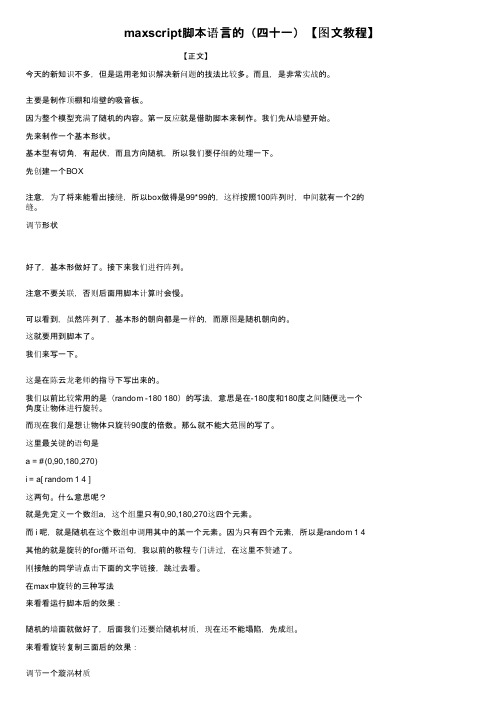
maxscript脚本语言的(四十一)【图文教程】【正文】今天的新知识不多,但是运用老知识解决新问题的技法比较多。
而且,是非常实战的。
主要是制作顶棚和墙壁的吸音板。
因为整个模型充满了随机的内容。
第一反应就是借助脚本来制作。
我们先从墙壁开始。
先来制作一个基本形状。
基本型有切角,有起伏,而且方向随机,所以我们要仔细的处理一下。
先创建一个BOX注意,为了将来能看出接缝,所以box做得是99*99的,这样按照100阵列时,中间就有一个2的缝。
调节形状好了,基本形做好了。
接下来我们进行阵列。
注意不要关联,否则后面用脚本计算时会慢。
可以看到,虽然阵列了,基本形的朝向都是一样的,而原图是随机朝向的。
这就要用到脚本了。
我们来写一下。
这是在陈云龙老师的指导下写出来的。
我们以前比较常用的是(random -180 180)的写法,意思是在-180度和180度之间随便选一个角度让物体进行旋转。
而现在我们是想让物体只旋转90度的倍数。
那么就不能大范围的写了。
这里最关键的语句是a = #(0,90,180,270)i = a[ random 1 4 ]这两句。
什么意思呢?就是先定义一个数组a,这个组里只有0,90,180,270这四个元素。
而 i 呢,就是随机在这个数组中调用其中的某一个元素。
因为只有四个元素,所以是random 1 4其他的就是旋转的for循环语句,我以前的教程专门讲过,在这里不赘述了。
刚接触的同学请点击下面的文字链接,跳过去看。
在max中旋转的三种写法来看看运行脚本后的效果:随机的墙面就做好了,后面我们还要给随机材质,现在还不能塌陷,先成组。
来看看旋转复制三面后的效果:调节一个漩涡材质复制出另外四个,调出明显的深浅不同,注意材质命名和随机感的更改。
运行随机赋予的材质的脚本,将这五个材质随机付给场景中的面砖。
随机附材质后的效果。
这时,可以塌陷了。
将所有物体塌陷成为一个物体,并改名为墙面。
塌陷时注意保留材质接下来我们来做顶棚仔细观察,会发现顶棚其实是有两种形态的,一种是为了安装灯的切角砖,一种是矩形砖:我们先来做矩形砖的阵列。
3D脚本 maxscript入门教程

3D脚本maxscript入门教程maxscript入门教程内容图文并茂,语言高度概括,文采形象生动,思路清晰可见;指出要害,抓住关键,透彻理解那些难懂的编程概念;不用担心数学基础很差,无需害怕英文单词不懂,只需初中数学知识,把英文单词作图形符号看待,拿脚本编程当文字游戏把玩。
能够提高解决问题的能力,可以降低学习脚本的门槛。
不用费力看英文帮助,何需辛苦找编程资料,减轻学习负担,节省宝贵时间!发挥自己的聪明才智,运用科学的学习方法,首先认真学好入门教程,然后虚心请教各位高手,脚本编程从此不再难!-----------------------------------------------------------------------------------------------------------------------------------------入门教程内容结构本教程内容分为五个部分,用几个具体的例子讲解大多数的脚本操作和语法知识。
一、MAXScript简介1、说明什么是MAXScript以及它有什么功能,能给用户带来什么好处。
2、访问脚本,认识脚本访问的界面。
二、基本操作:创建和修改简单的对象,给对象赋材质,从而引出下面的概念构造器:创建对象的语法称为构造器;路径名;数据类型:它们是数字,字符串,数组。
对象和类(层级树);属性和方法;变换;函数和方法的联系;通用属性和动态属性;显示属性的函数;一些常用的方法;三、创建和操作具有复杂关系的对象,从而引出下面的概念变量,变量和属性的关系;对象引用:引用另外一个对象的属性值作为自己的值;数组和集合等:数组,数组和变量的关系;运算符和表达式;表达式:求值的规则。
流程控制:选择和循环,条件选择。
制作简单的动画:"at time",动画控制器。
四、换一角度——从大家熟悉的操作流程来学习脚本这是对前面知识的总结,前面是对语法基本概念的学习,现在是从大家操作流程的角度来学习,一纵一横,让我们对脚本有个相对全面的了解,理论和实际相互联系。
Max script基本知识

Max script基本知识内容图文并茂,语言高度概括,文采形象生动,思路清晰可见;指出要害,抓住关键,透彻理解那些难懂的编程概念;不用担心数学基础很差,无需害怕英文单词不懂,只需初中数学知识,把英文单词作图形符号看待,拿脚本编程当文字游戏把玩。
能够提高解决问题的能力,可以降低学习脚本的门槛。
不用费力看英文帮助,何需辛苦找编程资料,减轻学习负担,节省宝贵时间!发挥自己的聪明才智,运用科学的学习方法,首先认真学好入门教程,然后虚心请教各位高手,脚本编程从此不再难!一、MAXScript简介1、MAXScriptMAXScript语言是为了扩展3ds MAX 功能而专门设计的一种脚本语言,是面向对象编程语言中的一种。
用它创建的场景物体和材质与在3ds MAX界面中创建的场景物体和材质完全对应。
可以生成自动关键帧的动画模式,并可以通过层级路径名来访问场景中的物体。
有记录在3ds MAX界面中的交互操作过程的能力,在使用界面操作的同时可以使用MAXScript来自由创作。
可以实现3D Studio MAX的全部用途,如建模、动画、材质、渲染等。
MAXScript可以运用各种数学工具来完成高级复杂的程序设计任务。
可以对含有大量对象的集合进行操作。
例如在复杂的场景中选择物体,可以把大量物体放置在精确的位置上,例如在山或路边放置一些树木,使用MAXScript操作起来是非常的方便。
它也能将一些功能定义为界面元素,例如工具栏按钮、菜单、浮动窗口,程序面板卷帘窗。
可以建行批处理操作提高工作效率。
例如建立一次可以渲染多个场景文件的脚本程序。
可以自定义输入输出工具,可以定义修改器,渲染效果插件等。
2、访问脚本2.1、认识MAXScript界面:包括MAXScript卷帘窗,脚本监听器窗口,脚本编辑窗口。
2.1.1、MAXScript卷帘窗单击命令面板中的按钮,打开应用程序面板,再单击MAXScript按钮,在应用程序面板出现MAXScript卷帘窗,如图1-1所示。
maxscript 旋转轴心 代码 -回复
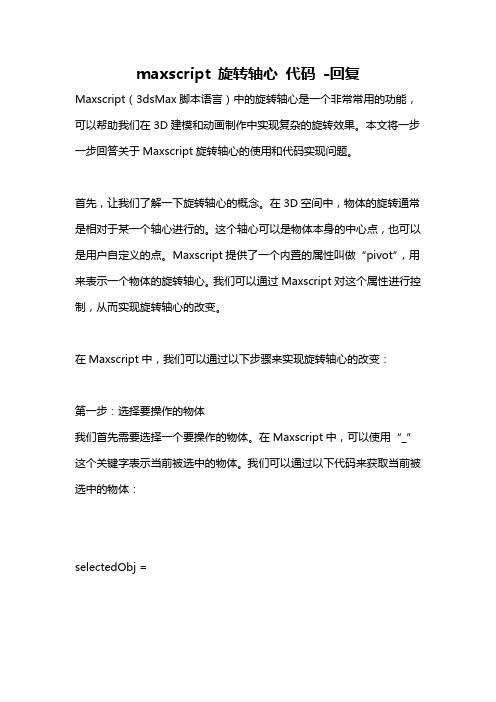
maxscript 旋转轴心代码-回复Maxscript(3dsMax脚本语言)中的旋转轴心是一个非常常用的功能,可以帮助我们在3D建模和动画制作中实现复杂的旋转效果。
本文将一步一步回答关于Maxscript旋转轴心的使用和代码实现问题。
首先,让我们了解一下旋转轴心的概念。
在3D空间中,物体的旋转通常是相对于某一个轴心进行的。
这个轴心可以是物体本身的中心点,也可以是用户自定义的点。
Maxscript提供了一个内置的属性叫做“pivot”,用来表示一个物体的旋转轴心。
我们可以通过Maxscript对这个属性进行控制,从而实现旋转轴心的改变。
在Maxscript中,我们可以通过以下步骤来实现旋转轴心的改变:第一步:选择要操作的物体我们首先需要选择一个要操作的物体。
在Maxscript中,可以使用“_”这个关键字表示当前被选中的物体。
我们可以通过以下代码来获取当前被选中的物体:selectedObj =第二步:获取轴心数据在Maxscript中,物体的旋转轴心数据是保存在一个叫做”pivot“的属性中的。
我们可以通过以下代码来获取当前物体的旋转轴心数据:pivotPos = selectedObj.pivot这个代码会将物体的旋转轴心位置保存在一个三维坐标变量“pivotPos”中。
第三步:设置新的轴心位置接下来,我们可以通过修改“pivot”属性来设置新的轴心位置。
下面的代码演示了如何将轴心位置设置为物体的顶部:newPivotPos = selectedObj.max - [0,0,selectedObj.max.z] selectedObj.pivot = newPivotPos在这个代码段中,我们首先计算了物体的顶部“newPivotPos”位置。
然后,我们将这个位置赋值给物体的“pivot”属性,从而改变物体的旋转轴心位置。
第四步:验证轴心位置为了验证轴心位置的改变,我们可以使用一个辅助工具来显示物体的旋转轴心位置。
3DMAX键位设置
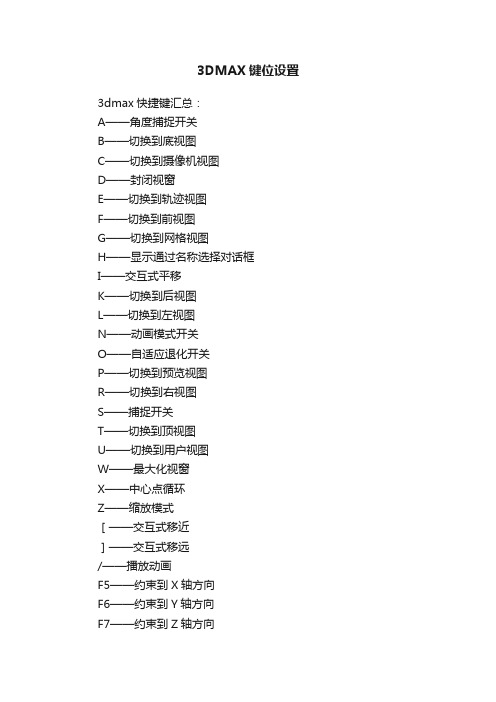
3DMAX键位设置3dmax快捷键汇总:A——角度捕捉开关B——切换到底视图C——切换到摄像机视图D——封闭视窗E——切换到轨迹视图F——切换到前视图G——切换到网格视图H——显示通过名称选择对话框I——交互式平移K——切换到后视图L——切换到左视图N——动画模式开关O——自适应退化开关P——切换到预览视图R——切换到右视图S——捕捉开关T——切换到顶视图U——切换到用户视图W——最大化视窗X——中心点循环Z——缩放模式[——交互式移近]——交互式移远/——播放动画F5——约束到X轴方向F6——约束到Y轴方向F7——约束到Z轴方向F8——约束轴面循环Space——选择集锁定开关End——进入最后一帧Home——进到起始帧Insert——循环子对象层级PageUp——选择父系PageDown——选择子系Num+ ——向上轻推网格Num- ——向下轻推网格Ctrl+A——重做场景操作Ctrl+B——子对象选择开关Ctrl+F——循环选择模式Ctrl+L——默认灯光开关Ctrl+O——打开文件Ctrl+P——平移视图Ctrl+R——旋转视图模式Ctrl+S——保存文件Ctrl+T——纹理校正Ctrl+W——区域缩放模式Ctrl+Z——取消场景操作Ctrl+Space——创建定位锁定键Shift+A——重做视窗操作Shift+B——视窗立方体模式开关Shift+C——显示摄像机开关Shift+E——以前次参数设置进行渲染Shift+F——显示安全框开关Shift+G——显示网格开关Shift+H——显示辅助物体开关Shift+I——显示最近渲染生成的图像Shift+L——显示灯光开头Shift+O——显示几何体开关Shift+P——显示粒子系统开关Shift+Q——快速渲染Shift+R——渲染场景Shift+S——显示形状开关Shift+W——显示空间扭曲开关Shift+Z——取消视窗操作Shift+4——切换到聚光灯/平行灯光视图Shift+——交换布局Shift+Space——创建旋转锁定键Shift+Num+ ——移近两倍Shift+Num- ——移远两倍Alt+S——网格与捕捉设置Alt+Space——循环通过捕捉Alt+Ctrl+Z——场景范围充满视窗Alt+Ctrl+Space——偏移捕捉Ctrl+Shift+A——自适应透视网线开关Ctrl+Shift+P——百分比捕捉开关Ctrl+Shift+Z——全部场景范围充满视图一、主界面快捷键1、菜单快捷键重做场景操作【Ctrl+Y】Edit_Hold(存放)【A1t+Ctrl+H】Edit_Fetch(取回)【A1t+Ctrl+F】Edit_Select None(不选)【Ctrl+D】Edit_Select Invert(反选)【Ctrl+I】按名称选取【H】(变换输入)【F12】(对齐)【Alt+A】(间隔工具)【Shift+I】(法线对齐)【Alt+N】(放置高光)【Ctrl+H】(孤立选择)【Alt+Q】(撤销视图更改)【Shift+Z】(重做视图更改)【Shift+Y】(视口背景)【Alt+B】(更新背景图像)【Alt+Shift+Ctrl+B】(摄影机与视图匹配)【Ctrl+C】自适应降级开关)【O】专家模式开关)【Ctrl+X】粒子视图)【6】(渲染场景)【F10】(环境)【8】(渲染纹理)【0(零)】(材质编辑器)【M】(显示或隐藏主工具栏)【Alt+6】(锁定用户界面)【Alt+0(零)】(MAXScript监听器)【Fll】(编辑修改器菜单)【Alt+O】2、主工具栏和浮动工具栏快捷键Redo(重做)【Ctrl+Y】(选定对象)【Q】(按名称选择)【H】矩形、圆形、篱笆、套索选择循环【Ctrl+F或Q】(选定并移动)【W】(选定并旋转)【E】(选定并按比例变换)【R】(按比例变换循环)【R或Ctrl+E】(捕捉开关)【S】(角度捕捉开关)【A】(捕捉百分比)【Shift+Ctrl+P】(对齐)【Alt+A】(法线对齐)【Alt+N】(放置高光)【Ctrl+H】(材质编辑器)【M】(渲染场景)【F10】(迅速渲染)【Shift+Q】约束到X)【F5】(约束到Y)【F6】(约束到Z)【F7】(约束平面循环)【F8】3、视口快捷键(正视图)【F】(俯视图)【T】(仰视图)【B】(左视图)【L】(透视图)【P】(等轴用户视图)【U】(摄影机视图)【C】(灯光视图)【Shift+4($)】(禁用视口)【D】视口弹出菜单)【V】(变换线框开关)【X】(变换线框变小)【-】(变换线框变大)【=】(给选定次对象面加阴影)【F2】(线框或平滑+高光开关)【F3】(查看边界面)【F4】(多边形计数器)【7】(声音开关)【\】(显示安全框)【Shift+F】(默认光照)【Ctrl+L】(穿透显示)【Alt+X】(重绘所有视图)【`】(偏移捕捉)【A1t+Ctrl+空格】(显示或隐藏摄影机)【Shift+C】(显示或隐藏几何体)【Shift+G】(显示或隐藏栅格)【G】(显示或隐藏辅助对象)【Shift+H】(显示或隐藏灯光)【Shift+L】(显示或隐藏粒子系统)【Shift+P】(显示或隐藏形状)【Shift+S】(显示或隐藏空间扭曲)【Shift+W】4、关键点和时间控制项快捷键(选择集锁定开关)【空格】(自动关键点模式)【N】(设置关键点模式)【‘】(设置关键点)【K】(播放或停止动画)【/】(回退一个时间单位)【,】(前进一个时间单位)【.】(转到起始帧)【Home】(转到结束帧)【End】5、视口导航控制项快捷键(缩放模式)【A1t+Z】(缩放扩展)【Alt+Ctrl+Z】(缩放扩展所有元素)【Shift+Ctrl+Z】(缩放扩展所有选定元素)【Z】(缩放区域模式)【Ctrl+W】(缩小视口)【[或向前滚滑动轮】(放大视口)【]或向后滚滑动轮】(扫视视图)【Ctrl+P或用鼠标中键拖曳】(交互式扫视)【I(按住这个键)】(按弧旋转)【Alt+鼠标中键或Ctrl+R】(最小或最大开关)【Alt+W】6、方形菜单快捷键(动画方形菜单)【Alt+右键单击】(灯光/渲染)【Ctrl+Alt+右键单击】(建模方形菜单)【Ctrl+右键单击】(捕捉方形菜单)【Shift+右键单击】(视口方形菜单)【V】7、虚拟视口快捷键(虚拟视口开关)【/(数字小键盘)】(虚拟视口放大)【+(数字小键盘)】(虚拟视口缩小)【-(数字小键盘)】(虚拟视口向下扫视)【2(数字小键盘)】(虚拟视口向左扫视)【4(数字小键盘)】(虚拟视口向右扫视)【6(数字小键盘)】(虚拟视口向上扫视)【8(数字小键盘)】8、次对象快捷键(次对象模式开关)【Ctrl+B】(次对象层次循环)【Insert】(删除次对象)【Delete】(按名称局部选定次对象)【Ctrl+H】9、层次快捷键(选定祖先)【Page Up】(选定子代)【Page Down】(选定多个子代)【Ctrl+Page Down】10、可编辑网格快捷键Detach(分离)【Ctrl+D】Cut Mode(剪切模式)【Alt+C】Bevel Mode(斜角模式)【Ctrl+V或Ctrl+B】(倒角模式)【Ctrl+C】(挤压模式)【Ctrl+E】(边不可见)【Ctrl+I】(边翻转)【Ctrl+T】(焊接选定对象)【Ctrl+W】(焊接目标模式)【AIt+W】11、可编辑多边形快捷键(重复最近一次操作)【;】(增大选择集)【Ctrl+Page Up】(减小选择集)【Ctrl+Page Down】(选择边循环)【Alt+L】(选择边环)【Alt+R】(连接)【Shift+Ctrl+E】(剪切)【Alt+C】(约束到边)【Shift+X】(快速切片模式)【Shift+Ctrl+Q】(斜角模式)【Shift+Ctrl+B】(倒角模式)【Shift+Ctrl+C】(挤压)【Shift+E】(挤压多边形面)【Alt+E】(网格平滑)【Ctrl+M】(隐藏)【Alt+H】(隐藏未选定元素)【Alt+I】(显现所有元素)【Alt+U】(焊接模式)【Shift+Ctrl+W】(多边形对象添加端面)【Alt+P】(瓦解多边形对象)【Alt+Ctrl+C】12、NURBS快捷键(锁定二维选择集)【空格】(CV约束法线移动)【Alt+N】(CV约束U移动)【Alt+U】(CV约束V移动)【Alt+V】(显示曲线)【Shift+Ctrl+C】(显示表面)【Shift+Ctrl+S】(显示结构网格)【Ctrl+L】(显示带阴影结构网格)【Alt+L】(显示相关性)【Ctrl+D】(显示工具栏)【Ctrl+T】(显示修剪)【Shift+Ctrl+T】(选定U中下一个)【Ctrl+右箭头】(选定U中前一个)【Ctrl+左箭头】(选定V中下一个)【Ctrl+上箭头】(选定V中前一个)【Ctrl+下箭头】(细化预设方法1)【Ctrl+1】(细化预设方法2)【Ctrl+2】(细化预设方法3)【Ctrl+3】(切换到点层次)【Alt+Shift+P】(切换到曲线级别)【Alt+Shift+C】(切换到曲线CV级别)【Alt+Shift+Z】(切换到表面级别)【Alt+Shift+S】(切换到表面CV级别)【Alt+Shift+V】(切换到导入级别)【Alt+Shift+I】(切换到顶层)【Alt+Shift+T】(变换降级)【Ctrl+X】13、自由形式变形快捷键(切换到控制点级别)【Alt+Shift+C】(切换到结构网格级别)【Alt+Shlft+L】(切换到设置体积级别)【Alt+Shift+S】(切换到顶层)【Alt+Shift+T】14、编辑法线修改器快捷键(对象级别)【Ctrl+0】(法线级别)【Ctrl+l】(顶点级别)【Ctrl+2】(边级别)【Ctrl+3】(面级别)【Ctrl+4】(复制法线)【Ctrl+C】(粘贴法线)【Ctrl+V】(重设法线)【R】(指定法线)【S】(合并法线)【U】(使清晰显现)【E】(中断法线)【B】对话框快捷键下面的快捷键可以用于各种不同的对话框。
3D MAX 的快捷键全集
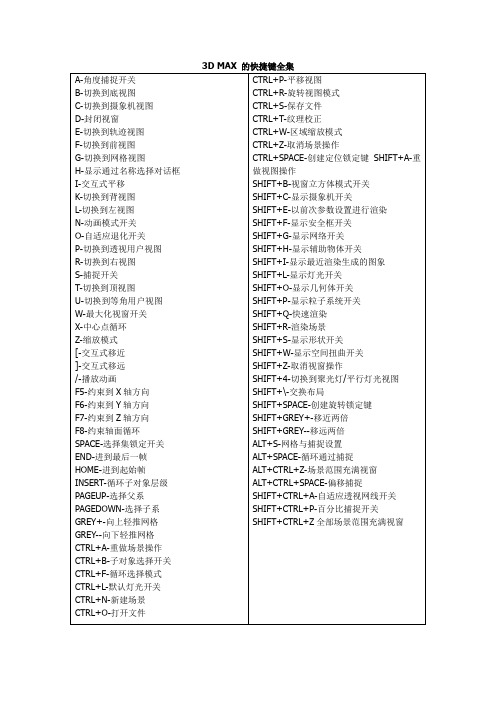
重设背景变换
重设文件
属性
属性
专家模式开关Ctrl+X
转动模式
自动栅格
自适应降级开关O
自适应透视栅格开关Shift+Ctrl+A
总体信息
组
组分离
组附加
最大化视图开关W
----------轨迹视图----------
备份一单位时间,
倍数曲线范围外类型
编辑范围模式F3
编辑关键点模式E
编辑时间模式F2
变比关键点/时间
变比区域
变比选定对象
播放动画
捕捉帧
变比选定对象
播放动画
捕捉帧
参数曲线范围外类型
插入时间
撤消场景*作Ctrl+Z
垂直移动关键点
定位范围模式F4
冻结未选定曲线
对齐关键点
反转时间
访问层次选择名称字段
访问轨迹名称字段
访问时间字段
访问值字段
分配控制器
复制控制器
复制时间
功能曲线模式F5, F
轨迹视图应用程序
SHIFT+CTRL+P-百分比捕捉开关
SHIFT+CTRL+Z全部场景范围充满视窗
IK终止器开关
MAXScript帮助
MAXScript收听器F11
NURBS镶嵌预设1 Ctrl+1
NURBS镶嵌预设2 Ctrl+2
NURBS镶嵌预设3 Ctrl+3
NURBS阴影网格开关Alt+L, Ctrl+4
增加关键点A
增加注释轨迹
粘贴控制器
粘贴时间
展开对象开关O
展开轨迹开关
3ds MAXScrip

用Javascript制作旋转导航菜单

用Javascript制作旋转导航菜单冯永曜黄山村夫你见过这样的导航菜单吗?导航菜单围绕着网站Logo不停地旋转,而一旦你把鼠标移到菜单上,旋转立即停止,在显示网站logo的地方显示出这个菜单链接的内容简介,点击链接将链接到指定的网页。
一旦你的鼠标离开菜单,导航菜单又继续不停地旋转。
你看这种导航菜单是不是既吸引人又贴近用户。
本文例子如下图所示。
是不是想在自已的网页上也放上一个,其实制作起来也不太难。
制作思路:要使页面的内容旋转起来,用图层和Javascript程序是肯定的了,要使图层的运动轨迹是一个圆,这要用到圆的参数方程,这是一个数学问题,不懂也没关系,程序我已写好,你只要复制就行了。
关于鼠标指到某个链接就显示该链接的内容简介,这是图层的visible属性控制,用Dreamweaver的网友,用Behaviors很容易实现,不过在本文中我自编了一个小程序来控制图层的visible属性,以便不用Dreamweaver 的网友也能很容易地做出本文的效果。
制作方法:1、把下面这段程序插入到网页源代码的<head>与</head>之间:<style> //这是一个CSS样式表,用于定义图层的外观属性<!--.rotatediv {position:absolute;z-index:2;}.nrjj {text-align: center;position:absolute;top:160px;left:230px;width:200px;height:30px;background-color:#ffffff; visibility:hidden;z-index:1;}.logo {text-align: center;position:absolute;top:160px;left:230px;width:200px;z-index:0;}--></style><script language="JavaScript">//程序开始<!--ns4 = (yers)? true:false //检测浏览器。
3dsMAX 命令中英文对照表,快捷键大全
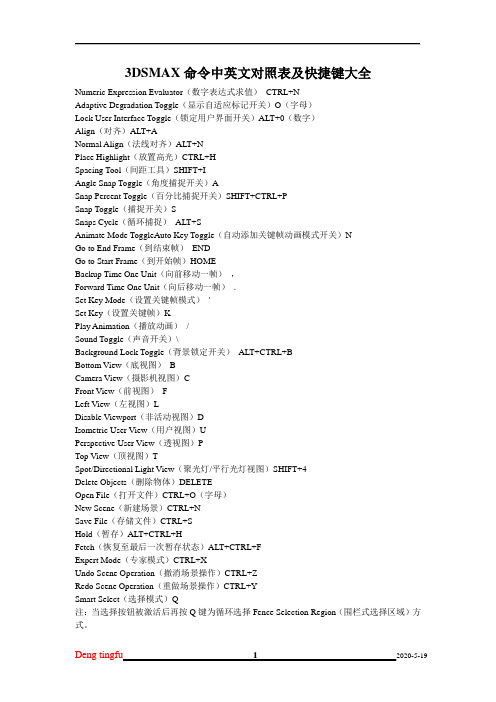
3DSMAX命令中英文对照表及快捷键大全Numeric Expression Evaluator(数字表达式求值)CTRL+NAdaptive Degradation Toggle(显示自适应标记开关)O(字母)Lock User Interface Toggle(锁定用户界面开关)ALT+0(数字)Align(对齐)ALT+ANormal Align(法线对齐)ALT+NPlace Highlight(放置高光)CTRL+HSpacing Tool(间距工具)SHIFT+IAngle Snap Toggle(角度捕捉开关)ASnap Percent Toggle(百分比捕捉开关)SHIFT+CTRL+PSnap Toggle(捕捉开关)SSnaps Cycle(循环捕捉)ALT+SAnimate Mode ToggleAuto Key Toggle(自动添加关键帧动画模式开关)NGo to End Frame(到结束帧)ENDGo to Start Frame(到开始帧)HOMEBackup Time One Unit(向前移动一帧),Forward Time One Unit(向后移动一帧).Set Key Mode(设置关键帧模式)'Set Key(设置关键帧)KPlay Animation(播放动画)/Sound Toggle(声音开关)\Background Lock Toggle(背景锁定开关)ALT+CTRL+BBottom View(底视图)BCamera View(摄影机视图)CFront View(前视图)FLeft View(左视图)LDisable Viewport(非活动视图)DIsometric User View(用户视图)UPerspective User View(透视图)PTop View(顶视图)TSpot/Directional Light View(聚光灯/平行光灯视图)SHIFT+4Delete Objects(删除物体)DELETEOpen File(打开文件)CTRL+O(字母)New Scene(新建场景)CTRL+NSave File(存储文件)CTRL+SHold(暂存)ALT+CTRL+HFetch(恢复至最后一次暂存状态)ALT+CTRL+FExpert Mode(专家模式)CTRL+XUndo Scene Operation(撤消场景操作)CTRL+ZRedo Scene Operation(重做场景操作)CTRL+YSmart Select(选择模式)Q注:当选择按钮被激活后再按Q键为循环选择Fence Selection Region(围栏式选择区域)方式。
maxscript 语法
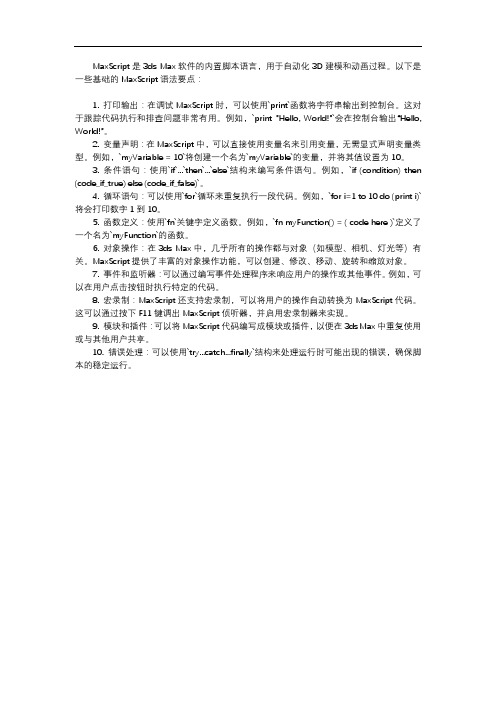
MaxScript是3ds Max软件的内置脚本语言,用于自动化3D建模和动画过程。
以下是一些基础的MaxScript语法要点:1. 打印输出:在调试MaxScript时,可以使用`print`函数将字符串输出到控制台。
这对于跟踪代码执行和排查问题非常有用。
例如,`print "Hello, World!"`会在控制台输出“Hello, World!”。
2. 变量声明:在MaxScript中,可以直接使用变量名来引用变量,无需显式声明变量类型。
例如,`myVariable = 10`将创建一个名为`myVariable`的变量,并将其值设置为10。
3. 条件语句:使用`if`...`then`...`else`结构来编写条件语句。
例如,`if (condition) then (code_if_true) else (code_if_false)`。
4. 循环语句:可以使用`for`循环来重复执行一段代码。
例如,`for i=1 to 10 do (print i)`将会打印数字1到10。
5. 函数定义:使用`fn`关键字定义函数。
例如,`fn myFunction() = ( code here )`定义了一个名为`myFunction`的函数。
6. 对象操作:在3ds Max中,几乎所有的操作都与对象(如模型、相机、灯光等)有关。
MaxScript提供了丰富的对象操作功能,可以创建、修改、移动、旋转和缩放对象。
7. 事件和监听器:可以通过编写事件处理程序来响应用户的操作或其他事件。
例如,可以在用户点击按钮时执行特定的代码。
8. 宏录制:MaxScript还支持宏录制,可以将用户的操作自动转换为MaxScript代码。
这可以通过按下F11键调出MaxScript侦听器,并启用宏录制器来实现。
9. 模块和插件:可以将MaxScript代码编写成模块或插件,以便在3ds Max中重复使用或与其他用户共享。
MAX修改器命令
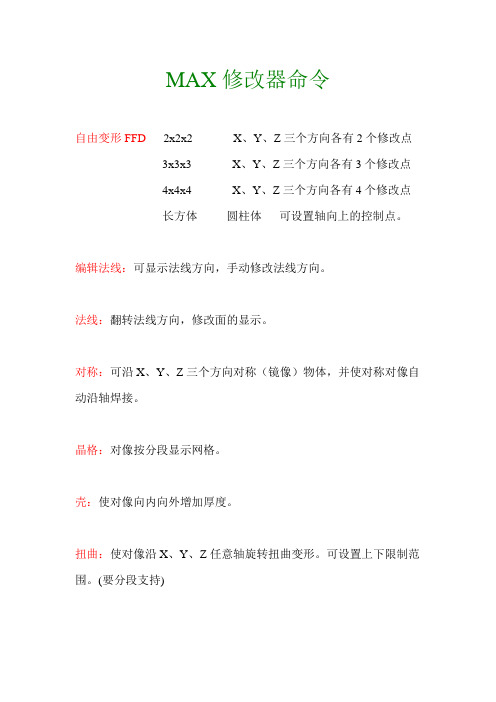
MAX修改器命令
自由变形FFD2x2x2 X、Y、Z三个方向各有2个修改点
3x3x3 X、Y、Z三个方向各有3个修改点
4x4x4 X、Y、Z三个方向各有4个修改点
长方体圆柱体可设置轴向上的控制点。
编辑法线:可显示法线方向,手动修改法线方向。
法线:翻转法线方向,修改面的显示。
对称:可沿X、Y、Z三个方向对称(镜像)物体,并使对称对像自动沿轴焊接。
晶格:对像按分段显示网格。
壳:使对像向内向外增加厚度。
扭曲:使对像沿X、Y、Z任意轴旋转扭曲变形。
可设置上下限制范围。
(要分段支持)
倾斜:使对像沿X、Y、Z任意轴倾斜变形。
可设置上下限制范围。
(要分段支持)
弯曲:使对像沿X、Y、Z任意轴弯曲变形。
可设置上下限制范围。
(要分段支持)
锥化:使对像在X、Y、Z任一轴产生锥化效果。
可设置曲面锥化。
网格平滑:使对像加面光滑,值越大越光滑面越多。
注意(迭代次数一般不要超过3)否则会死机。
优化:减面命令。
置换:以贴图灰度信息置换浮雕效果。
需要很大面数支持。
(贴图中黑色凹下去,白色凸起,灰色产生过渡面。
)
噪波:以随机种子数配合X、Y、Z轴向强度产生凹凸不平的效果。
(模似水面,山脉,凹凸不平表面等)
布尔运算:加,减(分为A-B、B-A保留A对像),交,三种运算。
布尔修改:到修改命令面板选择参数栏内A或B对像进行修改。
3DMAX SCRIPT教程

3DMAX SCRIPT教程开始访问MAX ScriptMAX脚本语言是基于3DS-MAX2.0以上版本的,所以你只能在3D-MAX运行的时候使用脚本语言。
这里有很多种方法从内部访问MAX的脚本语言。
最简单的方法是从MAX的菜单中选择MAX脚本语言编辑器。
开始脚本的另外一个方法是:1 在命令面板上选择UtilIty并点击MAXScript会出现一个面板。
2 点击Open Listener.MAX脚本语言编辑窗口就会出现。
MAX脚本语言编辑窗口是一个交互式的语言翻译,它的工作方式就如同DOS的命令窗口.输入MAX脚本语言中的命令,并且回车就可以立即执行命令。
一次只有一个MAX脚本语言编辑窗口可以被打开。
当你在使用的时候,你可以在MAX和脚本语言编辑器之间互相切换。
如果你关闭了语言编辑窗口然后再打开它,先前的命令和文字将被保留下来。
语言编辑器分为两格。
顶部粉红色的窗口是宏记录器窗口;底部白色窗口是输出窗口。
如果当语言编辑起启动以后,宏记录面板是关闭的,那么可以把分隔条向下拖曳来打开它。
当宏记录器处于可运行状态的时候,每一条可以记录的命令都会显示在宏记录窗口里,而输出的结果就会在白色的输出窗口里输出。
从宏记录器窗口中输出的执行代码会被显示在输出窗口里以防止错误或混乱的记录。
两个窗口都允许你进行剪切、复制、拖曳、编辑、选择或执行命令(代码)。
你可以拖动分隔条来调整两个窗口之间的大小。
在状态栏的左边界包括了可定义大小的小型编辑窗口。
如果小型编辑窗口不可见,可以拖动状态面板左边的分割条来让它显示出来。
THE MINI LISTENER PANES ACT ASSINGLE-LINE IN CORRESPONDING LISTENERPANES。
小型编辑窗口总是显示你正在输入的东西或者是你把光标放置于编辑窗口的位置。
反过来说,任何你输入到小型编辑窗口的内容都会输入到光标所处位置的编辑窗口中。
怎样把编辑器安装到一个视图中1、右击视图标签(viewport label)2、选择Extended3、选择MAXScript Listener.源代码输出MAX脚本语言代码的输出不同于大多数的程序语言。
3DMAX的命令及翻译

3dmax 的所以密令和翻译3dmax 的所以密令和翻译主界面显示降级适配(开关)【O】适应透视图格点【Shift】+【Ctrl】+【A】排列【Alt】+【A】角度捕捉(开关) 【A】动画模式 (开关) 【N】改变到后视图【K】背景锁定(开关) 【Alt】+【Ctrl】+【B】前一时间单位【.】下一时间单位【,】改变到上(Top)视图【T】改变到底(Bottom)视图【B】改变到相机(Camera)视图【C】改变到前(Front)视图【F】改变到等大的用户(User)视图【U】改变到右(Right)视图【R】改变到透视(Perspective)图【P】循环改变选择方式【Ctrl】+【F】默认灯光(开关) 【Ctrl】+【L】删除物体【DEL】当前视图暂时失效【D】是否显示几何体内框(开关) 【Ctrl】+【E】显示第一个工具条【Alt】+【1】专家模式?全屏(开关) 【Ctrl】+【X】暂存(Hold)场景【Alt】+【Ctrl】+【H】取回(Fetch)场景【Alt】+【Ctrl】+【F】冻结所选物体【6】跳到最后一帧【END】跳到第一帧【HOME】显示/隐藏相机(Cameras)【Shift】+【C】显示/隐藏几何体(Geometry) 【Shift】+【O】显示/隐藏网格(Grids) 【G】显示/隐藏帮助(Helpers)物体【Shift】+【H】显示/隐藏光源(Lights) 【Shift】+【L】显示/隐藏粒子系统(Particle Systems) 【Shift】+【P】显示/隐藏空间扭曲(Space Warps)物体【Shift】+【W】锁定用户界面(开关) 【Alt】+【0】匹配到相机(Camera)视图【Ctrl】+【C】材质(Material)编辑器【M】最大化当前视图 (开关) 【W】脚本编辑器【F11】新的场景【Ctrl】+【N】法线(Normal)对齐【Alt】+【N】向下轻推网格小键盘【-】向上轻推网格小键盘【+】NURBS表面显示方式【Alt】+【L】或【Ctrl】+【4】NURBS调整方格1 【Ctrl】+【1】NURBS调整方格2 【Ctrl】+【2】NURBS调整方格3 【Ctrl】+【3】偏移捕捉【Alt】+【Ctrl】+【空格】打开一个MAX文件【Ctrl】+【O】平移视图【Ctrl】+【P】交互式平移视图【I】放置高光(Highlight) 【Ctrl】+【H】播放/停止动画【/】快速(Quick)渲染【Shift】+【Q】回到上一场景*作【Ctrl】+【A】回到上一视图*作【Shift】+【A】撤消场景*作【Ctrl】+【Z】撤消视图*作【Shift】+【Z】刷新所有视图【1】用前一次的参数进行渲染【Shift】+【E】或【F9】渲染配置【Shift】+【R】或【F10】在xy/yz/zx锁定中循环改变【F8】约束到X轴【F5】约束到Y轴【F6】约束到Z轴【F7】旋转(Rotate)视图模式【Ctrl】+【R】或【V】保存(Save)文件【Ctrl】+【S】透明显示所选物体(开关) 【Alt】+【X】选择父物体【PageUp】选择子物体【PageDown】根据名称选择物体【H】选择锁定(开关) 【空格】减淡所选物体的面(开关) 【F2】显示所有视图网格(Grids)(开关) 【Shift】+【G】显示/隐藏命令面板【3】显示/隐藏浮动工具条【4】显示最后一次渲染的图画【Ctrl】+【I】显示/隐藏主要工具栏【Alt】+【6】显示/隐藏安全框【Shift】+【F】*显示/隐藏所选物体的支架【J】显示/隐藏工具条【Y】/【2】百分比(Percent)捕捉(开关) 【Shift】+【Ctrl】+【P】打开/关闭捕捉(Snap) 【S】循环通过捕捉点【Alt】+【空格】声音(开关) 【\】间隔放置物体【Shift】+【I】改变到光线视图【Shift】+【4】循环改变子物体层级【Ins】子物体选择(开关) 【Ctrl】+【B】帖图材质(Texture)修正【Ctrl】+【T】加大动态坐标【+】减小动态坐标【-】激活动态坐标(开关) 【X】精确输入转变量【F12】全部解冻【7】根据名字显示隐藏的物体【5】刷新背景图像(Background) 【Alt】+【Shift】+【Ctrl】+【B】显示几何体外框(开关) 【F4】视图背景(Background) 【Alt】+【B】用方框(Box)快显几何体(开关) 【Shift】+【B】打开虚拟现实数字键盘【1】虚拟视图向下移动数字键盘【2】虚拟视图向左移动数字键盘【4】虚拟视图向右移动数字键盘【6】虚拟视图向中移动数字键盘【8】虚拟视图放大数字键盘【7】虚拟视图缩小数字键盘【9】实色显示场景中的几何体(开关) 【F3】全部视图显示所有物体【Shift】+【Ctrl】+【Z】*视窗缩放到选择物体范围(Extents)【E】缩放范围【Alt】+【Ctrl】+【Z】视窗放大两倍【Shift】+数字键盘【+】放大镜工具【Z】视窗缩小两倍【Shift】+数字键盘【-】根据框选进行放大【Ctrl】+【w】视窗交互式放大【[】视窗交互式缩小【]】轨迹视图加入(Add)关键帧【A】前一时间单位【<】下一时间单位【>】编辑(Edit)关键帧模式【E】编辑区域模式【F3】编辑时间模式【F2】展开对象(Object)切换【O】展开轨迹(Track)切换【T】函数(Function)曲线模式【F5】或【F】锁定所选物体【空格】向上移动高亮显示【↓】向下移动高亮显示【↑】向左轻移关键帧【←】向右轻移关键帧【→】位置区域模式【F4】回到上一场景*作【Ctrl】+【A】撤消场景*作【Ctrl】+【Z】用前一次的配置进行渲染【F9】渲染配置【F10】向下收拢【Ctrl】+【↓】向上收拢【Ctrl】+【↑】材质编辑器用前一次的配置进行渲染【F9】渲染配置【F10】撤消场景*作【Ctrl】+【Z】示意(Schematic)视图下一时间单位【>】前一时间单位【<】回到上一场景*作【Ctrl】+【A】撤消场景*作【Ctrl】+【Z】Active Shade绘制(Draw)区域【D】渲染(Render) 【R】锁定工具栏(泊坞窗) 【空格】视频编辑加入过滤器(Filter)项目【Ctrl】+【F】加入输入(Input)项目【Ctrl】+【I】加入图层(Layer)项目【Ctrl】+【L】加入输出(Output)项目【Ctrl】+【O】加入(Add)新的项目【Ctrl】+【A】加入场景(Scene)事件【Ctrl】+【s】编辑(Edit)当前事件【Ctrl】+【E】执行(Run)序列【Ctrl】+【R】新(New)的序列【Ctrl】+【N】撤消场景*作【Ctrl】+【Z】NURBS编辑CV 约束法线(Normal)移动【Alt】+【N】CV 约束到U向移动【Alt】+【U】CV 约束到V向移动【Alt】+【V】显示曲线(Curves) 【Shift】+【Ctrl】+【C】显示控制点(Dependents) 【Ctrl】+【D】显示格子(Lattices) 【Ctrl】+【L】NURBS面显示方式切换【Alt】+【L】显示表面(Surfaces) 【Shift】+【Ctrl】+【s】显示工具箱(Toolbox) 【Ctrl】+【T】显示表面整齐(Trims) 【Shift】+【Ctrl】+【T】根据名字选择本物体的子层级【Ctrl】+【H】锁定2D 所选物体【空格】选择U向的下一点【Ctrl】+【→】选择V向的下一点【Ctrl】+【↑】选择U向的前一点【Ctrl】+【←】选择V向的前一点【Ctrl】+【↓】根据名字选择子物体【H】柔软所选物体【Ctrl】+【s】转换到Curve CV 层级【Alt】+【Shift】+【Z】转换到Curve 层级【Alt】+【Shift】+【C】转换到Imports 层级【Alt】+【Shift】+【I】转换到Point 层级【Alt】+【Shift】+【P】转换到Surface CV 层级【Alt】+【Shift】+【V】转换到Surface 层级【Alt】+【Shift】+【S】转换到上一层级【Alt】+【Shift】+【T】转换降级【Ctrl】+【X】FFD转换到控制点(Control Point)层级【Alt】+【Shift】+【C】到格点(Lattice)层级【Alt】+【Shift】+【L】到设置体积(Volume)层级【Alt】+【Shift】+【S】转换到上层级【Alt】+【Shift】+【T】打开的UVW贴图进入编辑(Edit)UVW模式【Ctrl】+【E】调用*.uvw文件【Alt】+【Shift】+【Ctrl】+【L】保存UVW为*.uvw格式的文件【Alt】+【Shift】+【Ctrl】+【S】打断(Break)选择点【Ctrl】+【B】分离(Detach)边界点【Ctrl】+【D】过滤选择面【Ctrl】+【空格】水平翻转【Alt】+【Shift】+【Ctrl】+【B】垂直(Vertical)翻转【Alt】+【Shift】+【Ctrl】+【V】冻结(Freeze)所选材质点【Ctrl】+【F】隐藏(Hide)所选材质点【Ctrl】+【H】全部解冻(unFreeze) 【Alt】+【F】全部取消隐藏(unHide) 【Alt】+【H】从堆栈中获取面选集【Alt】+【Shift】+【Ctrl】+【F】从面获取选集【Alt】+【Shift】+【Ctrl】+【V】锁定所选顶点【空格】水平镜象【Alt】+【Shift】+【Ctrl】+【N】垂直镜象【Alt】+【Shift】+【Ctrl】+【M】水平移动【Alt】+【Shift】+【Ctrl】+【J】垂直移动【Alt】+【Shift】+【Ctrl】+【K】平移视图【Ctrl】+【P】象素捕捉【S】平面贴图面/重设UVW 【Alt】+【Shift】+【Ctrl】+【R】水平缩放【Alt】+【Shift】+【Ctrl】+【I】垂直缩放【Alt】+【Shift】+【Ctrl】+【O】移动材质点【Q】旋转材质点【W】等比例缩放材质点【E】焊接(Weld)所选的材质点【Alt】+【Ctrl】+【W】焊接(Weld)到目标材质点【Ctrl】+【W】Unwrap的选项(Options) 【Ctrl】+【O】更新贴图(Map) 【Alt】+【Shift】+【Ctrl】+【M】将Unwrap视图扩展到全部显示【Alt】+【Ctrl】+【Z】框选放大Unwrap视图【Ctrl】+【Z】将Unwrap视图扩展到所选材质点的大小【Alt】+【Shift】+【Ctrl】+【Z】缩放到Gizmo大小【Shift】+【空格】缩放(Zoom)工具【Z】反应堆(Reactor)建立(Create)反应(Reaction) 【Alt】+【Ctrl】+【C】删除(Delete)反应(Reaction) 【Alt】+【Ctrl】+【D】编辑状态(State)切换【Alt】+【Ctrl】+【s】设置最大影响(Influence) 【Ctrl】+【I】设置最小影响(Influence) 【Alt】+【I】设置影响值(Value) 【Alt】+【Ctrl】+【V】ActiveShade (Scanline)初始化【P】更新【U】宏编辑器累积计数器【Q】3DMAX5中英文对照MAX命令翻译(初学者的速查手册)FILE(文件) EDIT(编辑)Rest(重置) Undo(撤消)Save Selected(保存所选择的对象) Redo(恢复)XRef Objects(外部参考物体) Clone(复制)XRef Scenes(外部参考场景) Delete(删除)Merge(合并) Select All(对象选择)Replace(替换) Select None(取消对象)Import(输入) Select Invert(对象反转)Export(输出) Hold(保存)Archive(压缩存盘) Fetch(取出)View File(观看文件) Select BY(根据..选择)Select By Color(根据颜色..选择)Select By Name(根据名字..选择)Region(区域)Edit Named Selections(编辑已命名被选物)Properties(属性)TOOLS(工具菜单) GROUP(分组菜单)Mirror(镜像) Group(分组)Array(阵列) Open(打开)Align(对齐) Close(关闭)Place Highlight(放置高亮区) Ungroup(解除群组) Align Camera(对齐摄像机) Explode(分解)Scaping Tool(间距修改工具) Detach(分离) Transform Type-In(输入变换坐标) Attach(合并) Display Floater(显示浮动物体)Hide(隐藏)Freeze(冻结)Selection Floater(选择浮动物体)Snapshot(快照复制)Normal Align(法向对齐)Material Editor(材质编辑器)Material/Map Browser(材质/贴图浏览器)VIEWS(视图菜单)Undo(撤消)Redo(重复)Save Active View(保存当前激活的视图状态) Restore Active View(还原当前激活的视图状态) Grids(栅格)Show Home Grid显示主栅格)Activate Home Grid(激活主栅格)Activate Grid Object(激活栅格对象)ALign To View(对齐视图)Viewport Background(背景图像)Update Background Transform(更新背景图像)Rest Background Transform(重设背景转换)Show Transform Gizmo(显示转换范围框)Show Ghosting(显示前后帖)Show Key Times(显示轨迹点时间)Shade selected(阴影选择)Show Dependencies(显示从属物体)Instances(相依物体)Reference(参考物体)Match Camera To View(相机与视图相配)Add Default Lights To Scene(向场景添加缺省灯光) Redraw All Views(重画所有的视图)Deactivate All Maps(休眠所有贴图)Update During Spinner Drag(微调控制项拖动时更新) Expert Mode(专家模式)Object(物体工具栏) Create(创建命令面板)Compounds(复合工具栏) Modify(修改命令面板)Lighes&Cameras(光线和照相机工具栏) Hierarchy(层级命令面板) Particles(粒子系统工具栏) Motion(运动命令面板)Helpers(帮助物体工具栏) Display(显示命令面板)Space Warps(空间扭曲工具栏) Utilities(实用程序)Modifiers(修改工具栏)Rendering(渲染工具栏)Shapes(二维图形工具栏)Modeling(造型修改工具栏)MODIFIER STACK(编辑修改器堆栈) 布尔运算与克隆对象Pin Stack(钉住堆栈状态) Union(并集)Active/Inactive(激活/不激活切换) Subtraction(差集)Show End Result(显示最后结果) Intersection(交集)Make Unipue(使独立) Copy(复制)Remove Modifier(删除编辑修改器) Instance(关联复制)Edit Stack(编辑堆栈对话框) Reference(参考复制)材质编辑器Reglection(反射)Basic Parameters(基本参数) Refraction(折射).Ambient(环境反射) 3D Procedural Maps(三维贴图).Diffuse(漫反射) Face-mapped(面贴图)Specular(镜面反射)Extended Parameters(扩展参数)Maps(贴图).Bitmap(位图).Checker(棋盘格) 复合材质.Gradient(渐变) Double Sided(双面).Adobe Photoshop Plug-In Filter(PS滤镜)Blend(混合).Adove Premiere Video Filter(PM滤镜) Matte/Shoadow().Cellular(细胞) Multi/Sub-object(多重子物体).Dent(凹痕) Raytrace(光线追踪).Noise(干扰) Top/Bottom(项底).Splat(油彩).Matrble(大理石).Wood(木纹)Water(水) Time Configuration(时间帧速率).Falloff(衰减) Frame Rate(帧速率).Flat Mirror(镜面反射) NTSC(NTSC制式).Mask(罩框) Film(胶片速度).Mix(混合) PAL(PAL制式).Output(输出) Custom(自定义).Planet(行星).Raytrace(光线跟踪).Reglect/Refrace(反射/折射).Smoke(烟雾) Create(创建).Speckle(斑纹) Helpers(帮助物体).Stucco(泥灰) Dummy(虚拟体).Vertex Color(项点颜色) Forward Kinematics(正向运动) .Composite(合成贴图) Inverse Kinematics(反向运动).Particle age(粒子寿命).Patticle Mblur(粒子模糊)控制器械的种类二维项点Track View(轨迹视图) Smooth(光滑项点)Assign Controller(指定控制器) Corner(边角项点) Replace Controller(替换控制器) Bezier(Bezier项点).Linear Controller(直线控制器) Bezier Corner(Bezier角点) .TCB Contriller(TCB控制器)).Contriller(连续).Path Controller(路径控制器).List Controller(列表控制器).Expression Controller(噪声控制器).Look At(看着)三维造型Deformations(变形控制)Box(盒子) Scale(缩放)Cone(圆锥体) Twist(扭曲)Sphere(球体) Teeter(轴向变形)Geosphere(经纬球) Bevel(倒角)Cylinder(柱体) Fit(适配变形)Tube(管子)Torus(圆环)Pyramid(金字塔)Teapot(茶壶)Plane(平面)参数区卷展栏Shader Basic Parameters(着色基本参数区).Blinn(宾氏).Anisotropic(各向异性).Metal(金属).Multi-layer(多层式).Phong(方氏).Oren-Nayar-Blinn(表面粗糙的对象).Strauss(具有简单的光影分界线).Wire(线架结构显示模式).2-Sided(双面材质显示).Face Map(将材质赋予对象所有的面).Faceted(将材质以面的形式赋予对象)Blinn Basic Patameters(宾氏基本参数区).Diffuse(固有色).Ambient(阴影色).Specular(高光色).Self-Illumination(自发光).Opacity(不透明度).Specular Highlights(高光曲线区)..Specular Level(高光级别)..Glossiness(光泽度)..Soften(柔和度)Extended Parameters(扩展参数区).Falloff(衰减).Filer(过滤法).Subtractive(删减法).Additive(递增法).Index of Refraction(折射率).Wire(线架材质).Reflection Dimming(反射暗淡)SuperSampling(超级样本)Maps(贴图区).Ambient Color(阴影色贴图).Diffuse Color(固有色贴图).Specular Color(高光色贴图).Glossiness(光泽度贴图).Self-Illmination(自发光贴图).Opacity(不透明贴图).Filter Color(过滤色贴图).Bump(凹凸贴图).Reflction(反射贴图).Refraction(折射贴图)..Refract Map/Ray Trace IOR(折射贴图/光线跟踪折射率) .Displacement(置换贴图)Dvnamics Properties(动力学属性区)材质类型Blend(混合材质).Material#1(材质#1).Material#2(材质#2).Mask(遮罩).Interactive(交互).Mix Amount(混合数值).Mixing Curve(混合曲线).Use Curve(使用曲线).Transition Zone(交换区域)Composite(合成材质).Composite Bisic Parameters(合成材质基础参数区)..Base Material(基本材质)..Mat.1~Mat.9(材质1~材质9)Double Sided(双面材质).Translucency(半透明) 贴图类型.Facing material(表面材质) Bitmap(位图).Back Material(背面材质) Cellular(细胞)Matte/Shadow(投影材质) Checker(棋盘格).Matte(不可见) Composite(合成贴图).Atmosphere(大气) Dent(凹痕贴图)..Apply Atmosphere(加入大气环境) Falloff(衰减)..At Background Depth(在背景深度) Flat Mirror(镜面反射) ..At Object Depth(在物体深度) Gradient(渐变).Shadow(阴影) Marble(大理石)..Receive Shadow(接受阴影) Madk(罩框)..Shadow Brightness(阴影的亮度) Mix(混合).Reflection(反射) Noise(干扰)Morpher(形态结构贴图) Output(输出)Muti/Sub-Object(多重子物体材质) Partcle Age(粒子寿命) .Set Number(设置数目) Perlin Marble(珍珠岩).Number Of Materials(材质数目) Planet(行星)Raytrace(光线追踪材质) Raytrance(光线跟踪).Shading(明暗) Reflect/Refract(反射/折射).2-Sided(双面) RGB Multiply(RGB倍增).Face Map(面贴图) RGB Tint(RGB染色).Wire(线框) Smoke(烟雾).Super Sample(超级样本) Speckle(斑纹).Ambient(阴影色) Splat(油彩).Diffuse(固有色) Stucco(泥灰).Reflect(反射) Thin Wall Refraction(薄壁折射).Luminosity(发光度) Vertex Color(项点颜色).Transparency(透明) Water(水).Index Of Refr(折射率) Wood(木纹).Specular Highlight(反射高光)..Specular Color(高光反射颜色)..Shininess(反射)..Shiness Strength(反光强度).Environment(环境贴图).Bump(凹凸贴图)Shellac(虫漆材质).Base Material(基础材质).Shellac Material(虫漆材质).Shellac Color Blend(虫漆颜色混合)Standard(标准材质)Top/Bottom(项/底材质).Top Material(项材质).Bottom Material(底材质).Swap(置换).Coordinates(坐标轴).Blend(融合).Possition(状态) 灯光类型摄像机类型Omni(泛光灯) Target(目标).General Parameters(普通参数) .Lens(镜头尺寸).Projector Parameters(投射贴图) .FOV(视域范围).Attenuation Parameters(衰减参数) .Stock Lenses(镜头类型).Shadow Parameters(阴影参数) .Show Core(显示视域范围).Shadow Map Params(阴影贴图参数) .Show Horizor(显示地平线) Target Spot(目标聚光灯) .Near Range(最近范围)Free SPot(自由聚光灯) .Far Range(最远范围)Target Direct(目标平行光灯)Render Scene(渲染).Rime Output(输出时间)..Single(渲染单帖)..Range(所有帖).Output Size(输出尺寸)Rendering(渲染)/Environment(环境) 粒子系统Background(背景) Spray(喷射)Global Lighting(球形照明) Snow(雪)Atmosphere(大气) Blizzard(暴风雪)Combustion(燃烧) PArray(粒子列阵)Volume Light(体光) Pcloud(粒子云)Fog(雾) Super Spray(超级喷射).Standard(标准).Layered(分层)Volume Fog(体雾)。
- 1、下载文档前请自行甄别文档内容的完整性,平台不提供额外的编辑、内容补充、找答案等附加服务。
- 2、"仅部分预览"的文档,不可在线预览部分如存在完整性等问题,可反馈申请退款(可完整预览的文档不适用该条件!)。
- 3、如文档侵犯您的权益,请联系客服反馈,我们会尽快为您处理(人工客服工作时间:9:00-18:30)。
Maxscript是3ds Max中的脚本语言,可以用于创建和修改3D模型,进行动画和渲染等操作。
其中,旋转轴心是一个常用的功能,可以用
来实现模型的旋转。
本文将介绍如何使用Maxscript编写旋转轴心的
代码。
1.获取选中对象的中心点坐标
在编写旋转轴心的代码之前,我们首先需要获取选中对象的中心点坐标。
这可以通过以下代码实现:
```
selectedObject = selection[1]
center = [0,0,0]
for i=1 to (getNumSubObjects selectedObject) do
(
center += (polyOp.getVert selectedObject i)
)
center /= (getNumSubObjects selectedObject)
```
上述代码中,我们首先获取选中对象的顶点坐标,然后将这些坐标累
加起来,并最终求得平均值,即为对象的中心点坐标。
2.旋转对象
接下来,我们可以编写旋转对象的代码。
在这个示例中,我们将选中对象绕Y轴旋转90度,代码如下:
```
selectedObject.rotation *= (eulerAngles 0 90 0)
```
这段代码中,我们使用了eulerAngles函数来表示旋转角度,将Y轴旋转90度,并将结果赋值给选中对象的旋转属性。
3.指定旋转轴心
如果我们需要指定旋转的轴心,可以使用以下代码来实现:
```
axis = [0,1,0]
angle = 90
selectedObject.rotation *= (rotationMatrix (angle as quaternion) (center as point3) axis)
```
上述代码中,我们首先定义旋转轴心的坐标和旋转角度,然后使用rotationMatrix函数来实现围绕指定轴心的旋转操作。
通过以上代码示例,我们可以看到如何使用Maxscript编写旋转轴心
的代码。
在实际应用中,可以根据具体需求对代码进行修改和扩展,
实现更加复杂的旋转操作。
希望以上内容对您有所帮助,谢谢阅读!
很抱歉,我在上一次的回复中出现了重复。
以下是一篇新的扩展文章:
在前面的部分,我们已经学习了如何使用Maxscript编写代码来实现
旋转轴心的操作。
现在,让我们更深入地了解这个功能,并扩展一些
新的内容。
4. 多个对象的旋转
除了单个对象的旋转之外,有时我们可能需要对多个对象进行批量旋
转操作。
在Maxscript中,我们可以通过循环遍历选中的多个对象,
并对每个对象进行旋转操作。
下面是一个示例:
```
selectedObjects = selection as array
center = [0,0,0]
for obj in selectedObjects do
(
for i=1 to (getNumSubObjects obj) do
(
center += (polyOp.getVert obj i)
)
center /= (getNumSubObjects obj)
obj.rotation *= (eulerAngles 0 90 0)
)
```
在上面的代码中,我们首先将选中的多个对象存储在一个数组中,然后依次对数组中的每个对象进行遍历,获取其中心点坐标,并进行旋转操作。
这样就实现了对多个对象的批量旋转,使得操作更加高效。
5. 对象层级的旋转
在3D建模软件中,对象之间通常存在一定的父子关系,也就是层级关系。
当我们需要对具有层级关系的对象进行旋转时,需要考虑到父对象的影响。
在Maxscript中,我们可以通过控制对象的变换矩阵(transform matrix)来实现对层级对象的旋转。
以下是一个示例:
```
parentObj = $ParentObject
childObj = $ChildObject
axis = [0,1,0]
angle = 90
tm = childObj.transform
tm = tm as matrix3
tm *= (rotateZMatrix (angleToRadians angle))
tm *= (translate (inverse parentObj.transform).rotation axis) tm = tm as matrix3
childObj.transform = tm
```
在上述代码中,我们首先获取父对象和子对象的引用,然后通过控制对象的变换矩阵来实现对父子对象的旋转。
这样就可以保持父子对象之间的层级关系,同时实现旋转操作。
通过以上扩展内容,我们对Maxscript中旋转轴心的代码编写进行了深入的学习和拓展。
除了单个对象的旋转之外,我们还学习了如何实现对多个对象的批量旋转以及对具有层级关系的对象进行旋转操作。
希望这些内容能够帮助您更好地理解和应用Maxscript中的旋转轴心
功能。
让我们在将来的学习和实践中不断深化对这一功能的理解和运用。
感谢阅读!。
